
uefi的win8系统,UEFI下的Win8系统安装指南
时间:2024-12-04 来源:网络 人气:
UEFI下的Win8系统安装指南
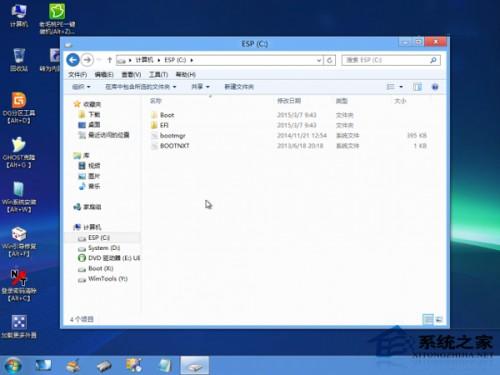
随着计算机硬件技术的不断发展,UEFI(统一可扩展固件接口)逐渐取代了传统的BIOS,成为现代电脑启动的首选方式。本文将详细介绍如何在UEFI模式下安装Windows 8系统,帮助用户顺利升级或重装操作系统。
一、UEFI简介
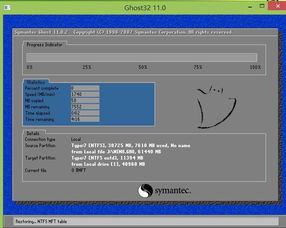
UEFI(统一可扩展固件接口)是一种新的系统启动技术,它能够提供更快的启动速度、更好的兼容性和更高的安全性。相比传统的BIOS,UEFI具有以下特点:
支持从多种存储设备启动,如硬盘、U盘、网络等。
支持图形化界面,操作更加直观。
支持安全启动,提高系统安全性。
二、准备安装环境
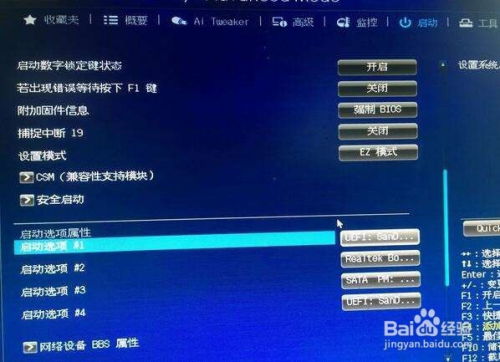
在安装Windows 8系统之前,需要准备以下环境:
一台支持UEFI启动的电脑。
一个8GB以上的U盘。
Windows 8的ISO镜像文件。
您可以从微软官方网站或其他正规渠道下载Windows 8的ISO镜像文件。下载完成后,使用U盘启动盘制作工具将ISO镜像文件制作成可启动的U盘。
三、设置UEFI启动
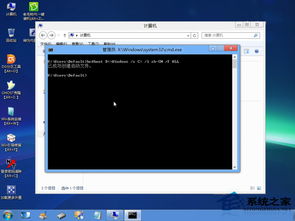
在安装Windows 8之前,需要确保电脑能够从U盘启动。以下是设置UEFI启动的步骤:
重启电脑,在开机过程中按下F2、F10或Delete等键进入BIOS设置。
在BIOS设置中找到“Boot”或“Boot Options”选项。
将“Boot Mode”设置为“UEFI”或“Legacy UEFI”。
将“Boot Priority”设置为“UEFI First”或“First Boot Device”为“UEFI:USB Device”。
保存设置并退出BIOS。
完成以上步骤后,电脑将能够从U盘启动。
四、安装Windows 8系统
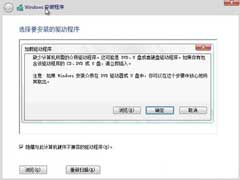
以下是安装Windows 8系统的步骤:
将制作好的U盘插入电脑USB接口,重启电脑。
在开机过程中按下U盘启动快捷键(如F12)进入启动项选择界面。
选择“UEFI:USB Device”或“UEFI:USB-HDD”等U盘启动项,回车确定。
进入Windows 8安装界面,按照提示操作。
选择安装语言、时间和键盘布局,点击“下一步”。
选择安装类型,如“自定义(高级)”或“快速安装”,点击“下一步”。
选择安装磁盘,点击“下一步”。
等待系统安装完成,重启电脑。
完成以上步骤后,Windows 8系统将成功安装在电脑上。
本文详细介绍了在UEFI模式下安装Windows 8系统的步骤。通过本文的指导,用户可以轻松完成Windows 8系统的安装,享受更快的启动速度和更好的兼容性。
相关推荐
教程资讯
教程资讯排行













